So entfernen Sie zusätzliche Optionen im Rechtsklick-Menü
Jan 02, 2024 pm 04:20 PMWenn wir die rechte Maustaste öffnen, stellen wir fest, dass es so viele Optionen gibt und viele davon nutzlos sind. Jedes Mal, wenn wir auf Attribute klicken müssen, müssen wir lange nach unten ziehen Diese nutzlosen Optionen löschen? Der heutige kleine Editor zeigt Ihnen, wie Sie den Editor aufrufen und die Einstellungen ändern, ohne Optionen herunterzuladen. Werfen wir einen Blick auf die konkreten Schritte.
So löschen Sie überflüssige Optionen im Rechtsklick-Menü
1 Drücken Sie die Tastenkombination Win+R auf der Tastatur, geben Sie regedit in das geöffnete Ausführungsfenster ein und drücken Sie die Eingabetaste
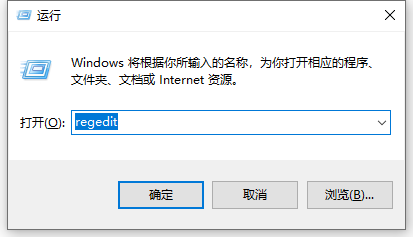
2 der Registrierungstabelleneditor. Aus Sicherheitsgründen ist es hier am besten, zunächst eine Kopie der Registrierung zu exportieren und zu speichern, um das Löschen einiger wichtiger Dinge zu vermeiden.
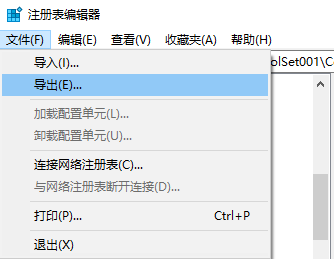
3. Als nächstes klicken wir der Reihe nach auf den Registrierungseditor und geben das Verzeichnis HKEY_CLASSES_ROOTDirectoryBackgroundshellexContextMenuHandlers ein.
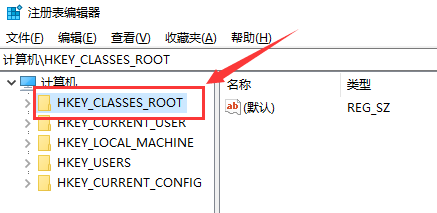
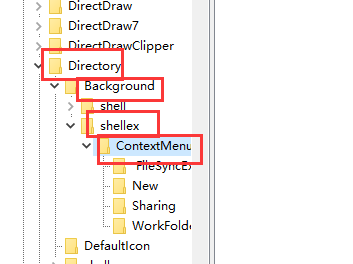
4. Löschen Sie dann die unnötigen entsprechend Ihren persönlichen Bedürfnissen. Oder behalten Sie das „neue“ Element bei und löschen Sie alle anderen, damit Sie die Optionen des Rechtsklick-Menüs löschen können.
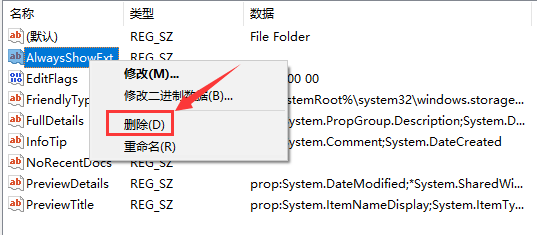
Das obige ist der detaillierte Inhalt vonSo entfernen Sie zusätzliche Optionen im Rechtsklick-Menü. Für weitere Informationen folgen Sie bitte anderen verwandten Artikeln auf der PHP chinesischen Website!

Heißer Artikel

Hot-Tools-Tags

Heißer Artikel

Heiße Artikel -Tags

Notepad++7.3.1
Einfach zu bedienender und kostenloser Code-Editor

SublimeText3 chinesische Version
Chinesische Version, sehr einfach zu bedienen

Senden Sie Studio 13.0.1
Leistungsstarke integrierte PHP-Entwicklungsumgebung

Dreamweaver CS6
Visuelle Webentwicklungstools

SublimeText3 Mac-Version
Codebearbeitungssoftware auf Gottesniveau (SublimeText3)

Heiße Themen
 Powertoys ist die ultimative Arbeit von der Heimbegleiter -App
Mar 03, 2025 am 10:07 AM
Powertoys ist die ultimative Arbeit von der Heimbegleiter -App
Mar 03, 2025 am 10:07 AM
Powertoys ist die ultimative Arbeit von der Heimbegleiter -App
 So finden Sie den Produktschlüssel für Windows 10
Mar 04, 2025 am 01:46 AM
So finden Sie den Produktschlüssel für Windows 10
Mar 04, 2025 am 01:46 AM
So finden Sie den Produktschlüssel für Windows 10
 So installieren Sie Windows 11 23H2 auf nicht unterstütztem PC
Mar 03, 2025 pm 12:55 PM
So installieren Sie Windows 11 23H2 auf nicht unterstütztem PC
Mar 03, 2025 pm 12:55 PM
So installieren Sie Windows 11 23H2 auf nicht unterstütztem PC
 So ändern Sie die Schrift und das Layout des PowerShell -Fensters
Mar 03, 2025 pm 01:03 PM
So ändern Sie die Schrift und das Layout des PowerShell -Fensters
Mar 03, 2025 pm 01:03 PM
So ändern Sie die Schrift und das Layout des PowerShell -Fensters
 Top 3 Windows 11 Gaming -Funktionen, die Windows 10 überschütten
Mar 16, 2025 am 12:17 AM
Top 3 Windows 11 Gaming -Funktionen, die Windows 10 überschütten
Mar 16, 2025 am 12:17 AM
Top 3 Windows 11 Gaming -Funktionen, die Windows 10 überschütten
 Die besten ergonomischen Tastaturen von 2025
Mar 03, 2025 am 10:02 AM
Die besten ergonomischen Tastaturen von 2025
Mar 03, 2025 am 10:02 AM
Die besten ergonomischen Tastaturen von 2025
 Beheben 'Es sind derzeit keine Stromversorgungsoptionen verfügbar' in Windows 11
Mar 03, 2025 pm 12:58 PM
Beheben 'Es sind derzeit keine Stromversorgungsoptionen verfügbar' in Windows 11
Mar 03, 2025 pm 12:58 PM
Beheben 'Es sind derzeit keine Stromversorgungsoptionen verfügbar' in Windows 11
 ACER PD163Q Dual Portable Monitor Review: Ich wollte das unbedingt lieben
Mar 18, 2025 am 03:04 AM
ACER PD163Q Dual Portable Monitor Review: Ich wollte das unbedingt lieben
Mar 18, 2025 am 03:04 AM
ACER PD163Q Dual Portable Monitor Review: Ich wollte das unbedingt lieben







